Darbas su lentelėmis InDesign labai smagus, tiesa?
Tačiau, kuomet reikia sukurti skaidrias lenteles su apibrėžimais, tai tampa šiek tiek sudėtinga: jei reikia tik užpildyti vietas, bet apibrėžimai tarp jų turi likti skaidrūs.
Šią patarimą, kurį čia pristatau, mačiau PUBKON metu ir taip pat aptarinėjau joje PSD-Tutorials.de forume.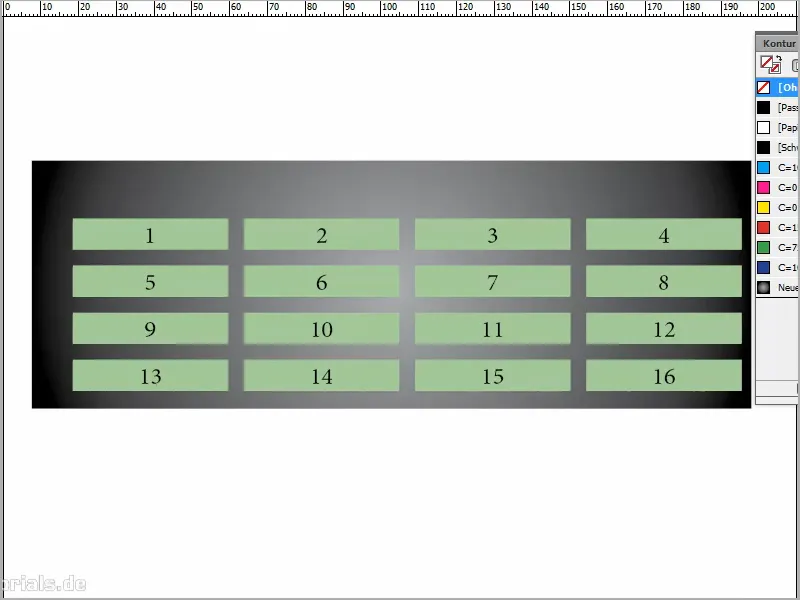
Žingsnis 1
Traukiu teksto lauką ir pasakau Lentelė>Įterpti lentelę. Sukuriu keturias stulpelius ir tiesiog įvedu bet kokius duomenis.
Centravimas. Su šriftu dydžio 18 Pt tai matosi geriau.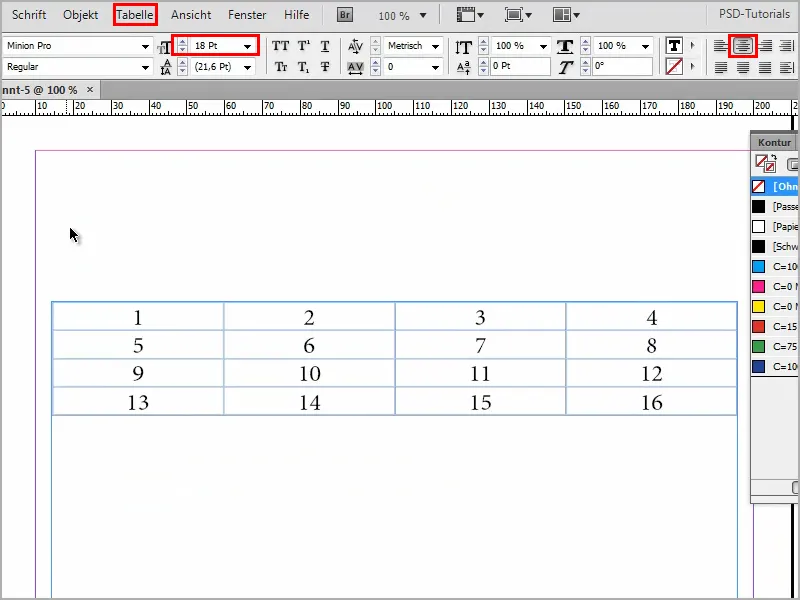
Žingsnis 2
Perspjau šiek tiek artyn. Žinoma, tai nepanašu į laukinę, tai yra labai paprasta lentelė.
Kad ją šiek tiek papuoščiau, trašau dar vieną stačiakampį ir jį gražiu gradientu šiek tiek pagerdinu. Atveriu Naują gradiento laukelį.
Kaip Art visada man patinka Radialinis.
Tada dvejopas spausti arba paspaustinėti šonu esantį slankiklį, kad galėčiau nustatyti Slankiklį: Spalvą. Perkelėjau juostelį nuo juodos į pilką.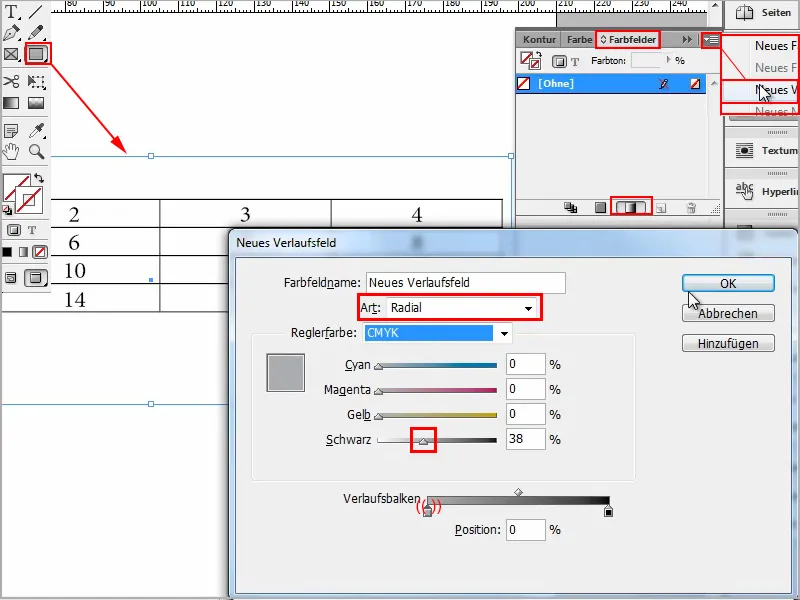
Žingsnis 3
Ir viskam duodu Ctrl+Ž, kad nustotų fonu.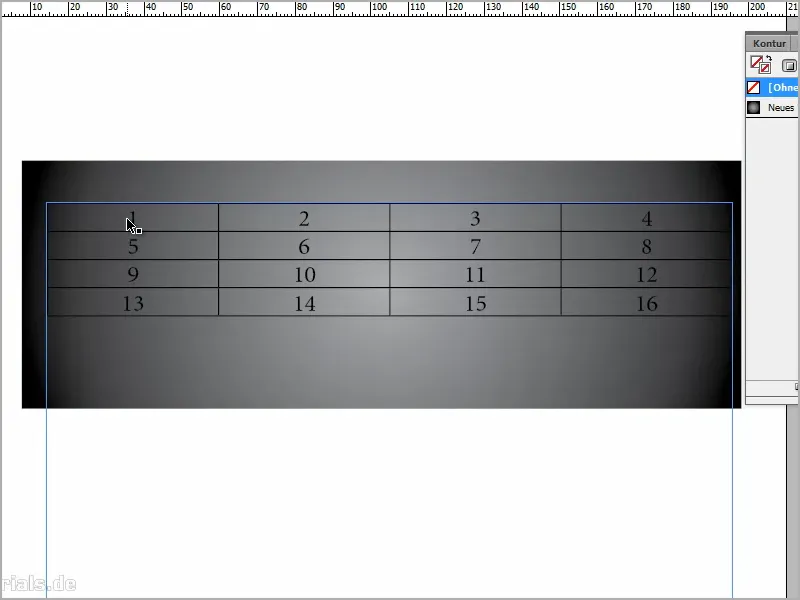
Šiuo metu norėčiau, kad apibrėžimas, kuris šiuo metu yra juodas, taptų skaidrus, o likus dalis taptų balta.
Pagalvojus, turėčiau pažymėti viską lentelėje, kaip spalvą pasirinkti paprastą baltą, o ten, kur yra juoda apibrėžima, spausti Apibrėžimas ir pasakyti Be. Bet tai nieko nekeičia.
Žingsnis 4
Pasirinku viską ir iš pradžių pašalinu spalvą. Man nereikia nei spalvos …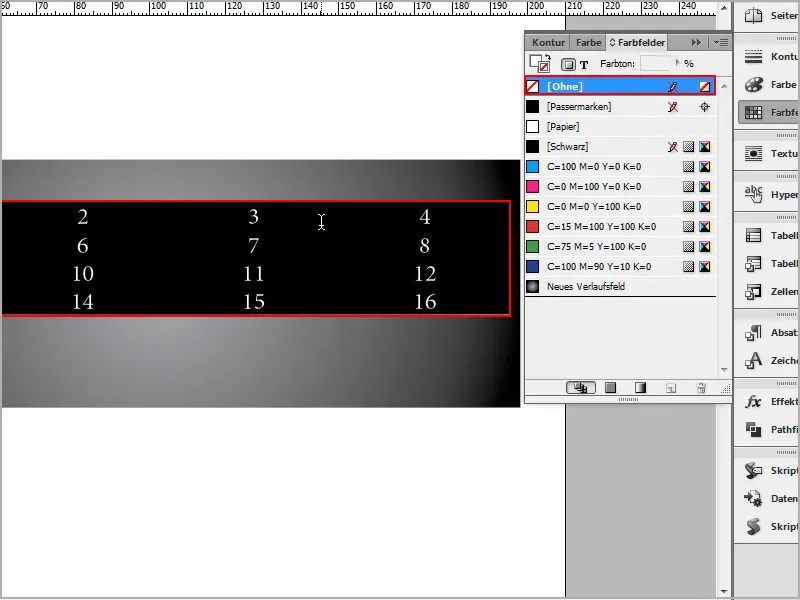
Žingsnis 5
… nei apibrėžimo. Labai nuogutė lentelė.
O paskui baunasi su dešiniuoju pelės mygtuku į Ląstelių parinktys>Apibrėžimai ir sritys …
Žingsnis 6
… ir nustatau Art: Pertrauktinis. Nes tik taip galiu priskirti Spalvą. Ten galiu pasirinkti žalią ar ką kita.
Nustatau Storį 6 Pt. Tai galima koreguoti pagal poreikį, priklausomai nuo to, koks bus apibrėžimas vėliau..webp?tutkfid=90818)
Žingsnis 7
Galų gale sugrįžtu prie Art: Be.
Tai šiek tiek kvaila, tačiau tik taip turiu galimybę įvesti 6 Pt.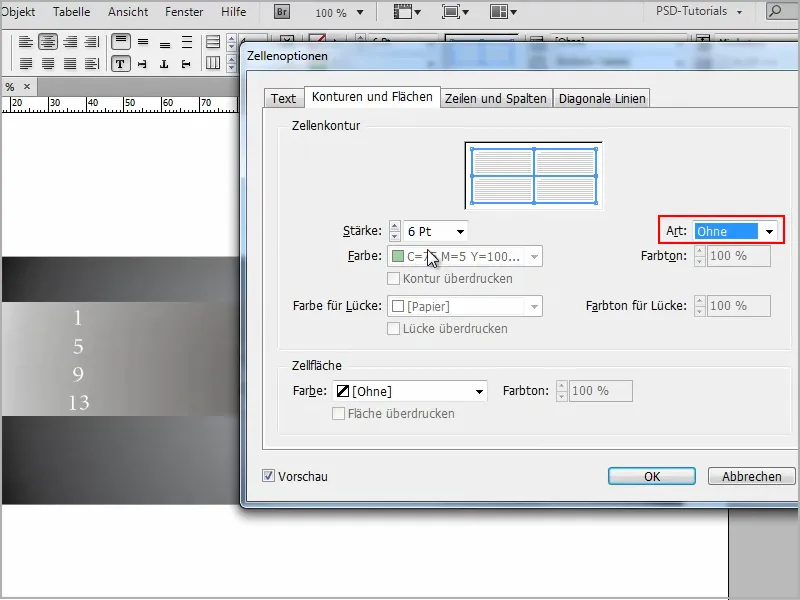
Žingsnis 8
O paskui einu į skirtuką Diagonalinės linijos ir pasirenku viršuje antrą simbolį iš kairės. Taip gaunu tas diagonalines linijas ląstelėse.
Tada nustatau labai didelę reikšmę Storimi, pavyzdžiui, 200. Ir matoma: tai, ko norėjau.
Gerai ir jau turite skaidrų apibrėžimą bei balta spalvą. Ar tai ne nuostabu?
Gana paprasta, ar ne?.webp?tutkfid=90820)
Žingsnis 9
Dabar galite bet kuriuo metu pažymėti lentelę, pelės dešiniuoju mygtuku atidaryti nustatymų langą per Ląstelių parinktys>Apibrėžimai ir sritys ir ten nustatyti Storimį, tada pamatysite, kokį poveikį tai daro..webp?tutkfid=90821)
O skirtuke Diagonalinės linijos galite pasirinkti Spalvą. Jei nenorite baltos, bet, tarkime, žalios, tai taip pat gerai.
Atspalvį.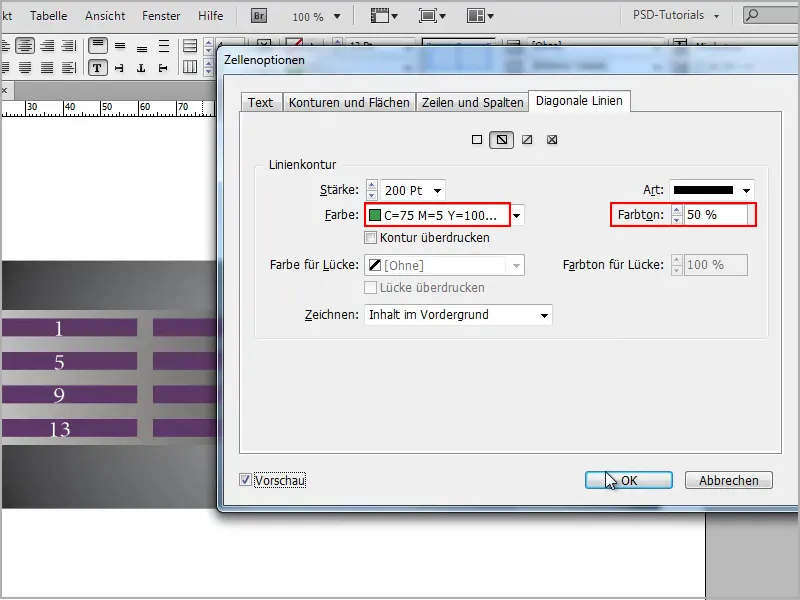
Tada ląstelės spalva tampa tik pusiau permatoma, tačiau tai dabar nėra tokia svarbi informacija.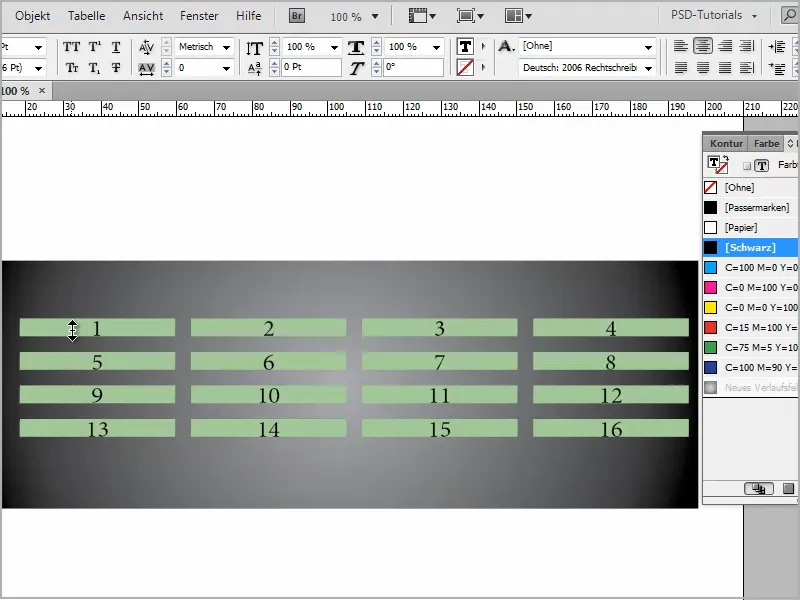
Žingsnis 10
Aš manau, tai puikus rezultatas.
Lentelę taip pat galima dar padidinti - jei tą darysiu spausdamas Shift- klavišą, tai bus padaryta lygiai.
Taip pat, kad tai atrodytų dar šauniau, galiu centrizuoti tekstą ir turėsiu gražią lentelę su skaidraus kontūrais.
Taip paprasta..webp?tutkfid=90824)


